Como criar um atalho para iniciar perfis do Google Chrome
Google Chrome Google / / March 17, 2020
O Google Chrome permite gerenciar vários perfis, o que pode ser realmente útil para testes ou se o seu PC é usado por várias pessoas. Por padrão, no entanto, quando você abre o Chrome, ele inicia o último perfil usado, o que pode ser um problema se você deseja abrir um perfil específico. Veja como criar um atalho de perfil que permitirá iniciar o Chrome usando o perfil de sua escolha.
O Google Chrome permite gerenciar vários perfis, o que pode ser realmente útil para testes ou se o seu PC é usado por várias pessoas. Por padrão, no entanto, quando você abre o Chrome, ele inicia o último perfil usado, o que pode ser um problema se você deseja abrir um perfil específico. Veja como criar um atalho de perfil que permitirá iniciar o Chrome usando o perfil de sua escolha.
Clique com o botão direito na área de trabalho e vá para Novo >> Atalho.
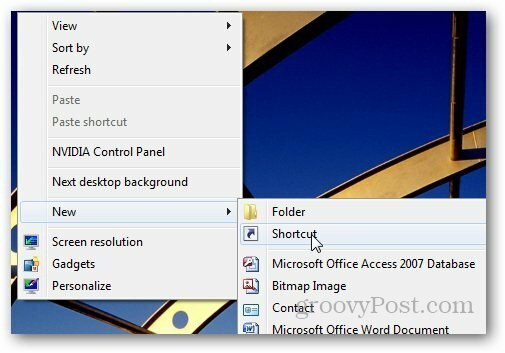
No campo local, digite o seguinte caminho, mas substitua "nome de usuário" pelo seu nome de usuário, adicione Perfil 1 com o nome do perfil e clique em Avançar.
C: \ Usuários \nome do usuário\ AppData \ Local \ Google \ Chrome \ Application \ chrome.exe ”–profile-directory =”Perfil 1”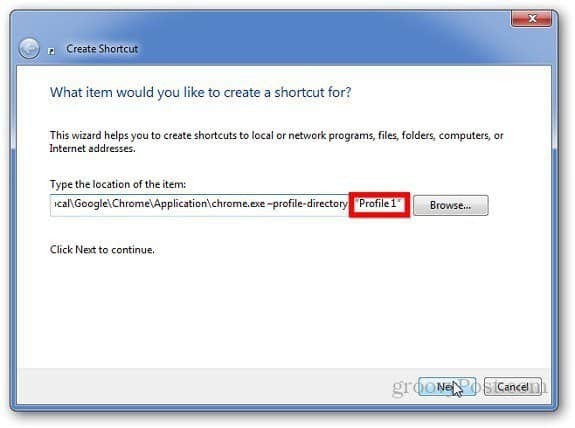
Especifique o nome para o atalho e clique em Concluir.
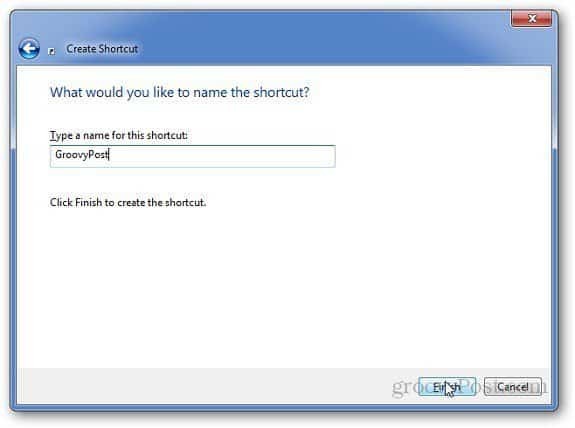
Repita as etapas se desejar criar vários atalhos.

Se você usa o Mozilla Firefox, consulte nosso guia sobre como crie e gerencie vários perfis no Firefox.



